Jak włączyć zrzuty ekranu dla historii witryny w przeglądarce Microsoft Edge
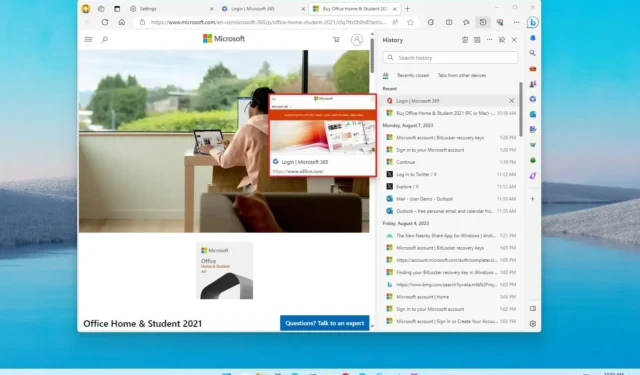
W przeglądarce Microsoft Edge możesz włączyć opcję zapisywania zrzutów ekranu odwiedzanych witryn, które będą następnie wyświetlane jako podglądy miniatur na karcie Historia. Z tego przewodnika dowiesz się, jak włączyć tę funkcję.
W najnowszej zapowiedzi przeglądarki (wersja 117) dostępnej w Canary Channel (via Gizmochina ), Microsoft testuje nową funkcję, która pozwala Edge’owi zrobić zrzut ekranu odwiedzanych stron internetowych, aby udostępnić je jako miniatury podglądu po najechaniu kursorem na link w zakładce Historia, aby ułatwić identyfikację strony, którą chcesz ponownie odwiedzić.
Ten przewodnik nauczy Cię prostych kroków włączania podglądu odwiedzanych stron na karcie Historia przeglądarki Microsoft Edge.
Włącz automatyczne zrzuty ekranu dla witryn w Edge
Aby umożliwić przeglądarce Microsoft Edge wyświetlanie podglądów odwiedzonych witryn, wykonaj następujące czynności:
-
Otwórz przeglądarkę Microsoft Edge w systemie Windows 11.
-
Kliknij przycisk Ustawienia i więcej (z trzema kropkami) w prawym górnym rogu.
-
Kliknij Ustawienia .
-
Kliknij Prywatność, wyszukiwanie i usługi .
-
W sekcji „Usługi” włącz przełącznik „Zapisz zrzuty ekranu witryny do historii” .
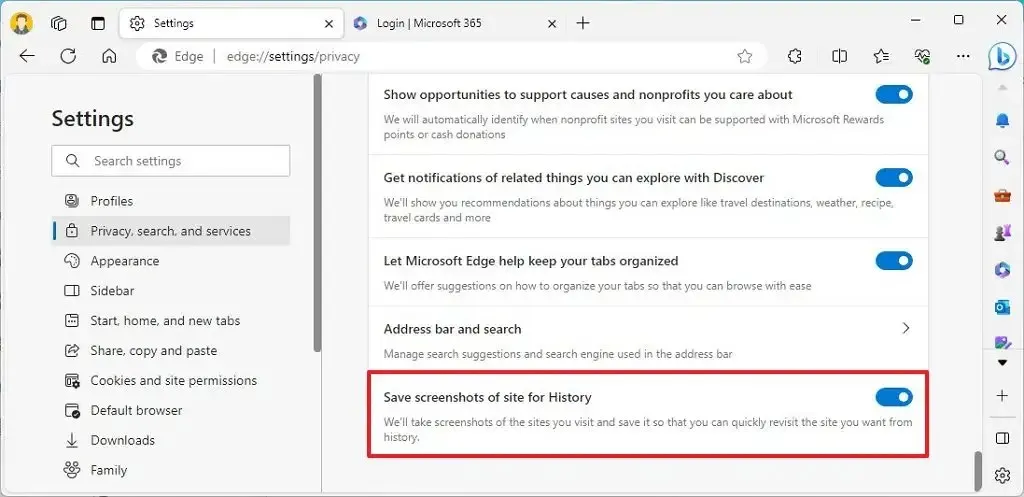
Alternatywnie możesz otworzyć kartę „Historia” (Ctrl + H) i kliknąć przycisk obrazu obok przycisku usuwania w prawym górnym rogu, aby włączyć tę funkcję.
Po wykonaniu tych czynności, gdy najedziesz kursorem na odwiedzone witryny, zobaczysz podgląd miniatury, aby ułatwić identyfikację strony, którą chcesz ponownie odwiedzić.



Dodaj komentarz